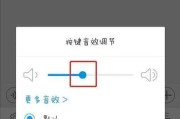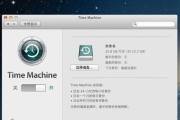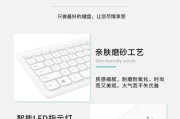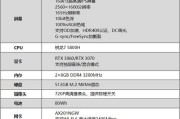在使用笔记本电脑时,显卡驱动扮演着至关重要的角色。显卡驱动是连接你的操作系统与显卡硬件的软件程序,负责正确地执行图像处理和图形渲染工作。一个更新的显卡驱动程序可以显著提升你的笔记本性能,改善图形显示效果,甚至是增强游戏体验。但是,很多用户在尝试开启或者更新显卡驱动时可能会感到困惑。本文将详细指导你如何开启笔记本显卡驱动,确保你能够顺畅地完成整个流程。
明确显卡驱动的作用
在开始之前,理解显卡驱动的作用是非常重要的。显卡驱动作为硬件与软件的桥梁,确保了操作系统能够正确识别和使用显卡硬件。当驱动程序过时或者损坏时,可能会出现屏幕显示问题、系统崩溃或者游戏性能下降等问题。

检查你的显卡型号
在开启或更新显卡驱动之前,了解你的笔记本显卡型号是关键步骤。你可以在Windows系统中通过以下步骤来检查你的显卡型号:
1.右击“此电脑”或“计算机”图标,选择“管理”。
2.在弹出的计算机管理窗口中,点击“设备管理器”。
3.找到“显示适配器”,点击展开,右击你的显卡设备,选择“属性”,在“详细信息”标签页中,你可以看到显卡的详细型号。
如果你使用的是笔记本品牌电脑,也可以直接访问该品牌的官方网站,使用服务标签或者型号查询对应显卡型号。

下载正确的显卡驱动
获取正确的显卡驱动是提升笔记本性能的第一步。你可以从显卡制造商的官方网站下载最新的驱动程序。常见的显卡制造商有NVIDIA、AMD和Intel等。以下是下载驱动的一般步骤:
1.访问相应显卡制造商的官方网站。
2.点击“驱动程序下载”或“支持”部分。
3.输入你的显卡型号或者让网站自动检测你的硬件配置。
4.根据你的操作系统选择合适的驱动程序下载。
在下载过程中,请确保选择与你的笔记本操作系统版本相匹配的驱动程序。

安装显卡驱动
下载完显卡驱动后,下一步是安装它。以下是安装驱动的基本步骤:
1.运行下载的驱动程序安装文件。
2.遵循安装向导的提示,通常你会遇到“同意许可协议”的步骤。
3.选择安装类型,一般选择“标准安装”即可。
4.等待安装过程完成,这通常需要几分钟时间。
5.重启计算机以确保新驱动生效。
开启显卡驱动的高级设置
安装完毕后,你可能希望开启显卡驱动的高级设置来进一步优化性能。对于NVIDIA显卡,可以通过NVIDIA控制面板进行;对于AMD显卡,则是通过AMDRadeon设置。
以NVIDIA显卡为例,你可以按照以下步骤操作:
1.在搜索栏输入“NVIDIA控制面板”,然后点击打开。
2.在左侧菜单中选择“管理3D设置”。
3.在右侧,你可以根据需要调整各种设置,包括全局设置和程序特定设置。
AMD显卡用户可以通过类似路径在AMDRadeon设置中进行设置。
常见问题与解决方案
在操作过程中,你可能会遇到一些常见问题,下面是一些可能的问题及其解决方案:
问题:安装驱动时出现错误提示。
解决方案:检查你下载的驱动是否与你的操作系统版本相匹配。如果匹配,请尝试以管理员身份运行安装程序。
问题:更新驱动后性能没有提升。
解决方案:确保所有的显卡相关服务和程序都已正确安装,并且运行在最新版本。同时,重启计算机有时也能解决这个问题。
问题:显卡驱动更新后出现不兼容问题。
解决方案:你可以回滚到之前的驱动版本。在设备管理器中找到显卡设备,右击选择“属性”,在“驱动程序”标签页中点击“回滚驱动”。
综合以上
通过遵循本文介绍的步骤,你应该能够轻松地开启或更新你的笔记本显卡驱动。从检查显卡型号到下载和安装驱动,再到优化设置和解决常见问题,每一步都是确保你的笔记本图形性能达到最佳状态的关键。如果你遇到任何问题,不要忘记查看显卡制造商的官方网站获取帮助,或者联系专业技术支持。随着技术的不断发展,显卡驱动也在不断更新,定期检查和更新你的显卡驱动是保持系统稳定运行的重要环节。
标签: #笔记本